Ce tutoriel a pour but de définir un mot de passe pour protéger les appareils utilisateurs contre la désactivation et la désinstallation de Kaspersky Endpoint Security.
Nous allons commencer par ouvrir notre console d’administration et aller dans les propriétés de la stratégie active.

Il faut se rendre dans les Paramètres généraux > Interface > Configuration
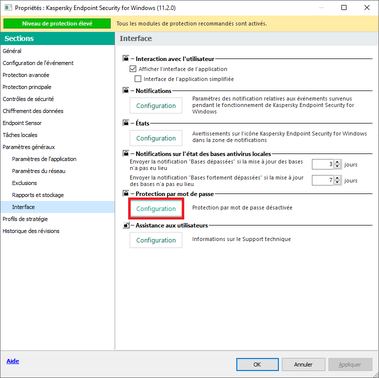
Cocher la case pour activer la protection par mot de passe
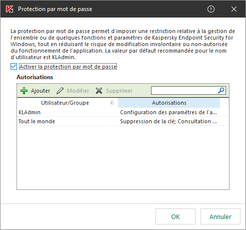
Vous avez l’utilisateur administrateur par défaut KLAdmin et le groupe d’utilisateurs Tout le monde. Vous pouvez cliquer sur « Ajouter » pour ajouter un utilisateur ou groupe d’utilisateur de votre domaine afin de lui attribuer des droits particuliers

Je vais par exemple ajouter mon utilisateur administrateur du domaine nommé admin

Lui attribuer les droits de désactiver l’application et les différents modules de protection
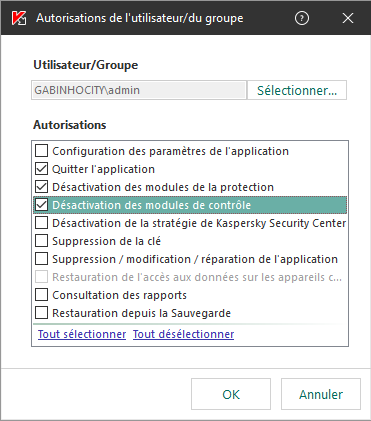
Vous pouvez aussi utiliser l’utilisateur administrateur existant KLAdmin afin d’effectuer toutes vos opérations. Vous devrez alors personnaliser le mot de passe de cet utilisateur


Par défaut les utilisateurs, représentés par le groupe Tout le monde, peuvent supprimer la clé d’activation de kaspersky et consulter les rapports de leurs postes. Vous pouvez attribuer ou retirer les autorisations en modifiant les propriétés du groupe.

Une fois le paramétrage terminé, nous pouvons valider nos modifications
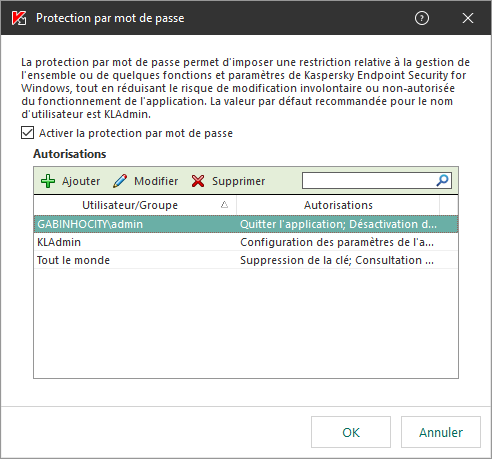
Attendre l’application de la stratégie sur tous nos appareils

Une fois la stratégie appliquée sur les postes, la console passe au vert

Depuis un poste client, si vous souhaitez désactiver Kaspersky Endpoint Security, un mot de passe vous sera demandé



Même lors de la tentative de modification ou la suppression du logiciel

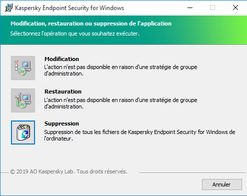
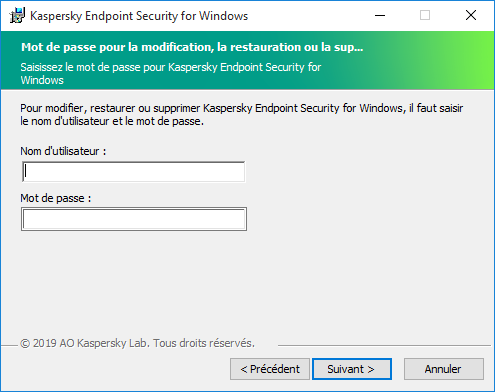
Notre tutoriel est terminé, vous pouvez désormais protéger vos appareils contre les actions non autorisées par vos soins.

Autodidacte dans la majeure partie de mes compétences et créateur du site gabinhocity.eu, je surf tant bien sur la vague Windows que Linux. Profondément passionné par la découverte, mes loisirs sont partagés entre la photographie et les voyages.

